Skelbimas
Čia yra keletas pataisų, skirtų paleisti „Microsoft Outlook“ ir paleisti ją sustabdžius.
Jei prarasite prieigą prie savo el. Pašto paskyros, našumo požiūriu tai gali būti absoliuti katastrofa. Jūs visada galite naudokite „Outlook“ žiniatinklio klientą „Microsoft Outlook Web Web“ Stalinis kompiuteris: kuris iš jų yra geriausias?„Outlook.com“ yra galingas internetinis el. Pašto klientas, kurį nemokamai teikia „Office Online“. Bet ar „Outlook“ žiniatinklyje gali konkuruoti su savo staliniu kompiuteriu? Mūsų „Outlook“ palyginimas padės jums patiems nuspręsti. Skaityti daugiau kaip paskutiniojo griovio alternatyva, tačiau problemos, susijusios su darbalaukio programos versija, gali taip pat sukelti galvos skausmą.
Tačiau keliais paspaudimais galite išspręsti daugelį įprastų „Outlook“ problemų, jei žinote, ką darote. Išbandykite šiuos metodus ir nedelsdami susigrąžinkite el. Pašto dėžutę.
1. Patikrinkite, ar „Outlook“ yra naujausia
Pasenęs diegimas yra greitas „Outlook“ neramumų įgyvendinimas, ypač jei naudojate darbo kompiuterį. Turbūt gerai žinote, kurios „Outlook“ ir „Windows“ versijos yra įdiegtos jūsų namų sistemoje, tačiau galbūt dar nesinaudojote šia informacija.
Galbūt neturite reikiamų kredencialų, kad tai padarytumėte darbo kompiuteryje, tačiau, jei tai yra įmanoma, verta naudojant „Windows Update“ Kai „Windows“ naujinimas užstrigo, išbandykite taiAr „Windows Update“ jums kelia galvos skausmą? Mes sudarėme septynis patarimus, kurie padės jums ją įstrigti. Skaityti daugiau norėdami įsitikinti, kad naudojate dabartines „Windows“ ir pačios „Outlook“ versijas. Jei neturite reikalaujamų privilegijų, susisiekite su techniku.
2. Naudokite palaikymo ir atkūrimo asistentą
„Microsoft“ gerai supranta sunkumus, kuriuos vartotojai gali patirti naudodami „Outlook“ ir „ Visas biuro rinkinys Nepirkite „Office 2016“! Štai kodėl jums to nereikiaAr turėtumėte nusipirkti atskirą „Office 2016“ paketo versiją? Pateikiame savo atvejį, kodėl mes manome, kad neturėtumėte, ir parodysime, ką galite padaryti vietoj to. Skaityti daugiau . Siekdama išspręsti šias problemas, „Microsoft“ sukūrė įrankį, kuris gali padėti automatiškai pašalinti bet kokias klaidas.

Palaikymo ir atkūrimo asistentą galite rasti apsilankę svetainėje „Outlook“ palaikymo centrasir gali padėti, kai „Outlook“ nustoja reaguoti, kai klientas negali gauti el. laiškų, kai nustoja veikti bendri kalendoriai ir pašto dėžutės, kai programa teiraujasi slaptažodžio ir kai programa teigia „bandanti prisijungti“ arba skundžiasi esanti „Atjungtas“.
3. Išjungti suderinamumo režimą
Jei naudojate „Windows 7“ ir užstringa ant klaidos pranešimo „Neįmanoma paleisti„ Microsoft Outlook ““, greičiausiai kaltas suderinamumo režimas. Ši funkcija skirta palengvinti programos naudojimą senesnė operacinė sistema 3 būdai, kaip negrįžtamai naudoti „Windows 10“ versiją ir „Windows 7“ ar „8.1“ versijąJūs arba atnaujinote į „Windows 10“, kad apsaugotumėte nemokamą kopiją, arba buvote atnaujinti priverstinai. Mes dalijamės trimis patarimais, kurie padės jums sugrįžti dabar ar vėliau ir sutaupyti, jei atnaujinti nepavyko. Skaityti daugiau , tačiau kartais tai gali sukelti savų problemų.
Norėdami patikrinti, ar įjungtas suderinamumo režimas, standžiajame diske ieškokite „Outlook.exe“ failo arba eikite į jį „File Explorer“ lange. Jei naudojate „Office 2013“, EXE failą galite rasti Programos failai> „Microsoft Office“> Šaknis> „Office 15“ arba Programos failai (x86)> „Microsoft Office“> „Root“> „Office 15“.
Dešiniuoju pelės mygtuku spustelėkite failą ir pasirinkite Savybės, tada eikite į Suderinamumas skirtukas. Jei pažymėtas kuris nors šio ekrano laukas, panaikinkite jų žymėjimą, tada spustelėkite Taikyti ir Gerai.
4. Paleiskite „Outlook“ saugiuoju režimu
Jei „Outlook“ nustoja reaguoti, kai ekrane pasirodo „apdorojimas“, verta pradėti programą Saugus režimas Kaip paleisti saugiuoju režimu „Windows 10“Susiduriate su „Windows“ įkrovos problemomis? Saugus režimas yra įmontuota „Windows 10“ trikčių šalinimo funkcija, kurią pirmiausia turėtumėte išbandyti. Skaityti daugiau galbūt diagnozuoti problemą.
Norėdami tai padaryti, įveskite „Outlook.exe“ / saugi į paieškos juostą - gali tekti paleisti šią komandą kaip administratoriui.
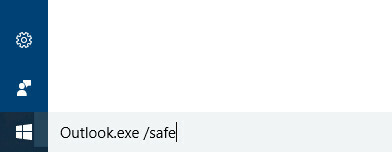
Jei „Outlook“ atidaroma sėkmingai, uždarykite programą ir vėl atidarykite ją kaip įprasta. Tikimės, kad jis nebebus kabinamas prie „apdorojimo“ dialogo lango.
5. Atlikite remontą
„Outlook“ paleidimo problemas dažnai sukelia sugadintas diegimas arba sugadinti duomenų failai. Laimei, tai nėra labai sudėtinga remonto operacija Kaip pataisyti „Outlook“ gautuosius naudojant taisymo įrankįAr žinojai, kad „Outlook“ yra su taisymo įrankiu PST failams taisyti? Mes parodysime, kaip naudoti šį ir kitus trikčių šalinimo veiksmus, skirtus „Microsoft Outlook“. Skaityti daugiau šiuose failuose.
Suremontuokite „Office Suite“
Norėdami pataisyti visą „Office“, eikite į Programos ir funkcijos skyrius Kontrolės skydelis. Suraskite „Microsoft Office“ versiją, kurią naudojate, dešiniuoju pelės mygtuku spustelėkite ją ir pasirinkite Keisti.
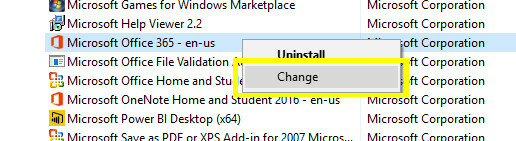
Turėtumėte pamatyti parinktis, kurios leis taisyti diegimą - atsižvelgiant į naudojamą „Office“ versiją, jos gali šiek tiek skirtis nuo žemiau pateikto paveikslėlio.
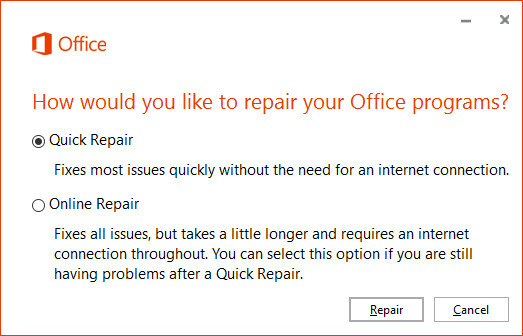
Vykdykite Remontas operaciją ir pažiūrėkite, ar ji rūpinasi jūsų problema.
Pataisykite „Outlook“ duomenų failus
Jei „Outlook“ neveikia tinkamai, tačiau likusi „Office“ komplekto dalis yra, gali kilti problemų su programos duomenų failais. Norėdami tai ištaisyti, galime naudoti „Gautų laiškų taisymo įrankį“.
Gautų laiškų taisymo įrankis pagal numatytuosius nustatymus yra įdiegtas kartu su jūsų „Office“ diegimu. Ieškoti „SCANPST.exe“ kad ją rastumėte savo sistemoje.

Pataisykite „Outlook“ profilį
Sugadintas profilis taip pat gali sukelti sunkumų naudojant „Outlook“. Norėdami pradėti taisyti, atidarykite Kontrolės skydelis ir ieškoti Paštas.

Tai paleis Pašto sąranka langas. Spustelėkite žymimąjį laukelį El. Pašto paskyros.
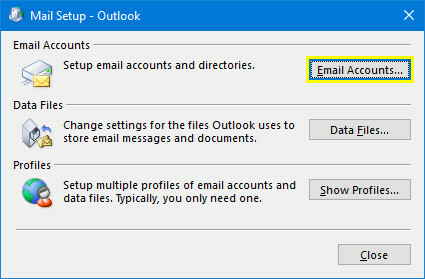
Kitame ekrane raskite savo sąskaitą ir spustelėkite Remontas.

Jei reikia, atlikite visus kitus vedlio veiksmus - reikalingi veiksmai gali skirtis priklausomai nuo problemos.
6. Naudokite komandinės eilutės jungiklius
Jei negalite atidaryti tam tikros programos, naudodami komandų eilutės jungiklius galite manipuliuoti tam tikromis parinktimis ir parametrais, kad viskas būtų parengta ir paleista. Norėdami tai padaryti, įveskite šias eilutes į komandų eilutės langą arba tiesiai į „Windows 10“ paieškos juostą.
-
outlook / resetnavpaneiš naujo nustatys programos naršymo sritį - bendrą kelių svarbių problemų šaltinį. -
„Outlook“ / iš naujo aplankaiatkurs visus trūkstamus aplankus numatytoje pristatymo vietoje. -
perspektyvos / valymo priemonėspašalins visus su „Outlook“ kalendoriumi susijusius pavojaus signalus ir įvykius, kurie gali išspręsti tam tikras paleidimo problemas.
Patikrinkite Šis straipsnis 25 „Outlook 2016“ komandų eilutės jungikliai, kuriuos turite žinotiKomandų eilutės jungikliai „Microsoft Outlook“ gali atlikti visų rūšių užduotis. Sužinokite apie šiuos „Outlook“ komandų eilutės jungiklius šiandien. Skaityti daugiau daug naudingesnių komandų eilutės jungiklių, skirtų naudoti su „Outlook“.
7. Išjungti aktyvius priedus
Jei galite atidaryti „Outlook“ naudodamiesi saugiuoju režimu, bet problemos išlieka, kai ji išjungta, vienas iš jūsų priedų 10 patogių „Microsoft Word“ produktyvumo priedųPriedai gali visiškai pakeisti jūsų darbo eigą. Jei jums nebereikės palikti savo dokumento mažoms užduotims atlikti, padidės jūsų produktyvumas. Išbandykite šias 10 „Microsoft Word“ programų. Skaityti daugiau gali būti kaltas. Tokią situaciją dažnai lydi klaidos pranešimas, susijęs su konkrečiu priedu, tačiau to pranešimo instrukcijos greičiausiai neišspręs problemos.
Vietoj to paleiskite „Outlook“ saugiuoju režimu (žr. Aukščiau pateiktas instrukcijas) ir išjunkite visus priedus naršydami Failas> Parinktys> Priedai. Dar kartą atidarykite programą neįjungę saugaus režimo, kad patikrintumėte, ar ji veikia, tada suaktyvinkite kiekvieną priedą atskirai, kad pamatytumėte, kuris konkretus elementas yra kaltininkas.
Blogiausiu atveju, išjungę problemą sukeliantį priedą, galėsite dar kartą pasiekti „Outlook“, net jei turėsite naudotis jo siūlomomis funkcijomis. Susiaurinę problemą iki vieno priedo, galite ieškoti internete arba susisiekti su jo kūrėju, kad gautumėte daugiau informacijos apie taisymą.
Būkite kruopštus ir nepanikuokite!
Blogiausia „Outlook“ problemų dalis yra tai, kaip sunku gali būti diagnozuoti problemą. Geriausia naudotis kruopščiai ir atkreipti dėmesį į viską, ką bandote, net jei tai neveikia.
Jei nė viena iš šiame straipsnyje išvardytų strategijų neištaiso jūsų problemų, gali tekti pasitarkite su profesionalu Kaip išvengti kompiuterių taisymo ir techninio palaikymo sukčiavimoNe kiekvienam kompiuterio technikui labiausiai rūpi jūsų širdis. Kai kurie taiko apgaulingą pardavimo taktiką arba suklaidins jus perkant jų paslaugą. Mes atskleidžiame populiariausius metodus ir padedame nustatyti patikimus kompiuterių taisymo technikus. Skaityti daugiau . Tačiau jei jūs galite perduoti tai, ką jau bandėte, palaikydami techninę pagalbą, jie galės pašalinti kai kurias galimas priežastis ir sutaupyti laiko. Sekite savo diagnostinius bandymus, o jūsų pastangos nebus veltui.
Ar turite patarimą, kaip sugrąžinti „Outlook“ iš mirusiųjų? O gal ieškote pagalbos dėl konkrečių klausimų, kurių neapima šis vadovas? Eikite į komentarų skyrių, kad prisijungtumėte prie pokalbio.
Kreditai vaizdams: ESB Professional / Shutterstock
Anglų rašytojas, šiuo metu įsikūręs JAV. Rasti mane „Twitter“ per @radjonze.


